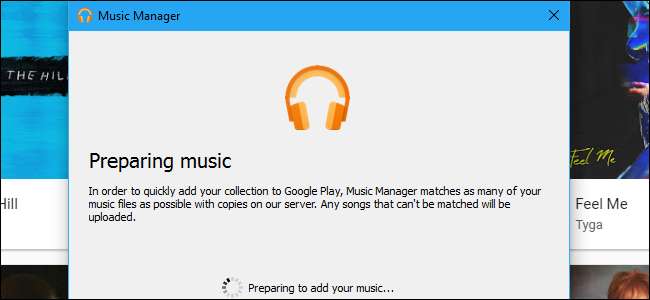
Google Play Music biedt een onbeperkt muziekstreaming-abonnement gekoppeld aan YouTube Red , maar het is meer dan dat. Zelfs als de muziek waarnaar u wilt luisteren niet beschikbaar is in de streamingbibliotheek van Google, kunt u deze toevoegen aan uw eigen persoonlijke Google Play Muziek-bibliotheek en vanaf elk apparaat beluisteren.
Beter nog, dit werkt zelfs als u helemaal niet betaalt voor Google Play Muziek. Het is een gratis functie waarmee u dat kunt doen overal toegang tot uw muziekcollectie .
Als u overweegt een album aan te schaffen dat niet beschikbaar is voor streaming in Google Play Music All Access, kunt u overwegen het te kopen op de Google Play Music Store . Wanneer u albums of nummers koopt in de Google Play Store, wordt die muziek onmiddellijk toegevoegd aan uw Google Play Music-account en kan deze ook worden gedownload.
VERWANT: Films en tv-programma's downloaden om ze in een vliegtuig (of ergens anders offline) te bekijken
Maar misschien wil je muziek kopen bij andere winkels zoals Amazon, rip het van je eigen schijven of download gewoon muziek die niet beschikbaar is in Google Play Muziek en download deze in uw bibliotheek. U heeft hiervoor twee mogelijkheden.
Nummers die u probeert te uploaden, worden indien mogelijk 'gematcht'. Dit betekent dat Google je een eigen exemplaar van Google geeft, waardoor je mogelijk een versie van hogere kwaliteit van het nummer krijgt dan degene die je hebt geüpload. Als Google geen eigen versie van een nummer heeft geregistreerd, wordt het door u opgegeven nummerbestand geüpload en opgeslagen.
Optie één: liedjes uploaden met Google Chrome
U kunt muziek rechtstreeks vanuit uw webbrowser uploaden, ervan uitgaande dat die webbrowser Google Chrome is. Dit is ideaal als u slechts een paar nummers uploadt (in plaats van een hele bibliotheek). Op de Google Play Music website , klik op de menuknop in de linkerbovenhoek van het scherm en klik op "Muziek uploaden".
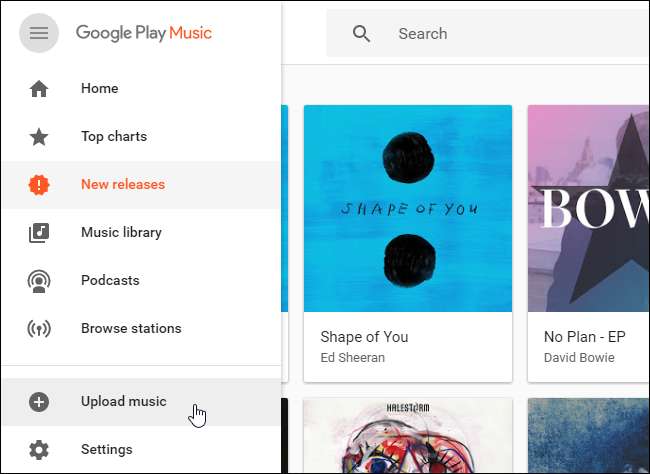
Sleep afzonderlijke songbestanden of mappen met songbestanden van het lokale station van uw computer naar dit venster. U kunt ook op de knop "Select From Your Computer" klikken en naar de afzonderlijke songbestanden bladeren. De muziek die u uploadt, wordt weergegeven in uw muziekbibliotheek.
Als u iTunes gebruikt, kunt u muziek rechtstreeks vanuit uw iTunes-bibliotheek naar de pagina slepen.
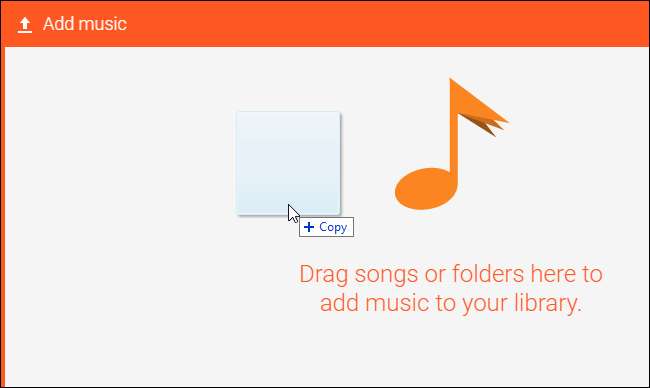
Optie twee: automatisch nieuwe muziek uploaden met Music Manager
Google biedt ook een downloadbare applicatie "Google Play Music Manager" voor Windows en macOS, ideaal voor mensen met grote bibliotheken die ze constant willen synchroniseren met Google Music. U wordt ook gevraagd om het te gebruiken als u op de optie 'Muziek uploaden' klikt in een browser die geen Chrome is.
De Google Play Music Manager-tool is bijzonder handig omdat deze op de achtergrond op uw pc wordt uitgevoerd en uw muziekmap bewaakt. Wanneer u meer muziek aan uw muziekmap toevoegt (door deze te downloaden, te rippen of te kopen), uploadt Google Play Music Manager deze automatisch naar uw Google Play Music-account. Het is beschikbaar in de Google Play Muziek-app en website op al uw apparaten.
Download en installeer de applicatie. U wordt gevraagd wat u wilt doen. Selecteer 'Nummers uploaden naar Google Play'. Met deze applicatie kun je ook kopieën downloaden van muziek die je hebt geüpload of gekocht.

Selecteer de locatie waar uw muziek op uw pc is opgeslagen. Als je het hebt opgeslagen in je iTunes- of Windows Media Player-bibliotheek, selecteer dan die optie. Als het is opgeslagen in uw map Mijn muziek in C: \ Users \ Name \ Music, selecteert u die optie. Als het ergens anders is, selecteer dan de optie 'Andere mappen' en voeg de mappen met muziekbestanden toe.
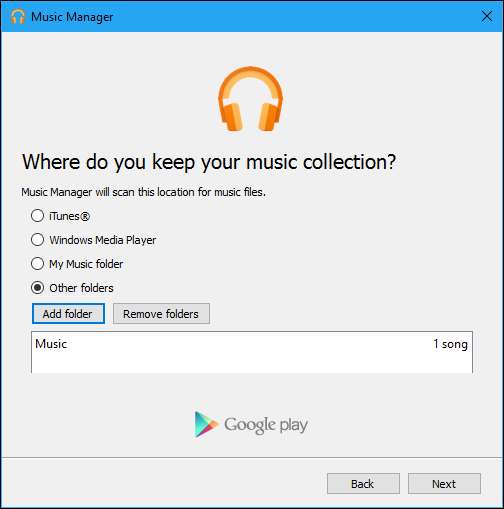
De Music Manager-applicatie biedt aan om de locaties die je hebt geselecteerd te controleren op nieuwe muziek. Klik op "Ja" en de toepassing wordt in uw systeemvak uitgevoerd, waarbij muziekbestanden die u toevoegt aan de geselecteerde locatie op uw pc automatisch worden gecontroleerd en geüpload.
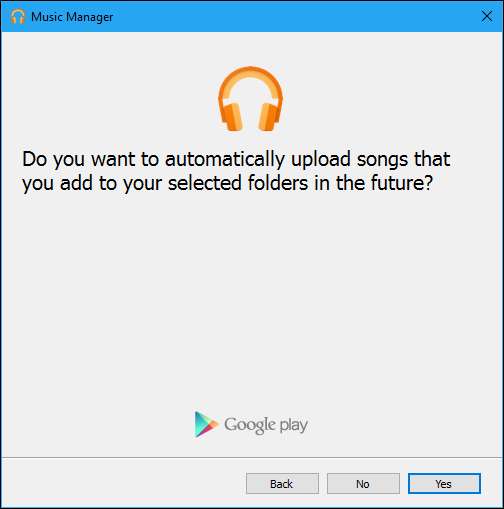
Om het uploadproces te volgen en aan te passen naar welke mappen de tool kijkt, klikt u op het Google Play Music Manager-pictogram in uw systeemvak.
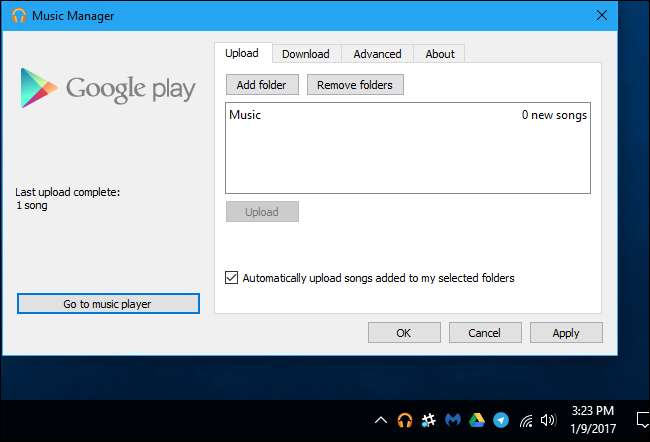
Uw geüploade nummers zoeken en beheren
Als u alleen de nummers wilt zien die u heeft geüpload, klikt u op uw "Bibliotheek" in Google Play Music en selecteert u "Aangeschaft en geüpload" in het vervolgkeuzemenu.
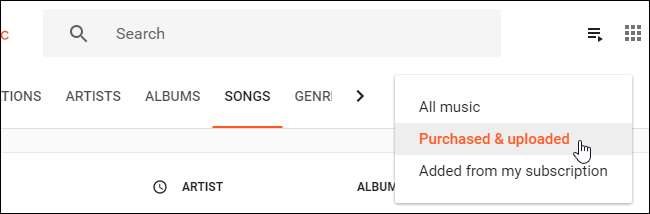
Als aan een nummer dat je hebt geüpload, geen tag-informatie is gekoppeld, kun je deze zelf toevoegen. Klik met de rechtermuisknop op het nummer in Google Play Muziek, selecteer 'Info bewerken' en voer de artiest, de titel van het nummer, de albumnaam en alle andere informatie in die je aan het nummer wilt koppelen. U kunt hier zelfs albumhoezen toevoegen.
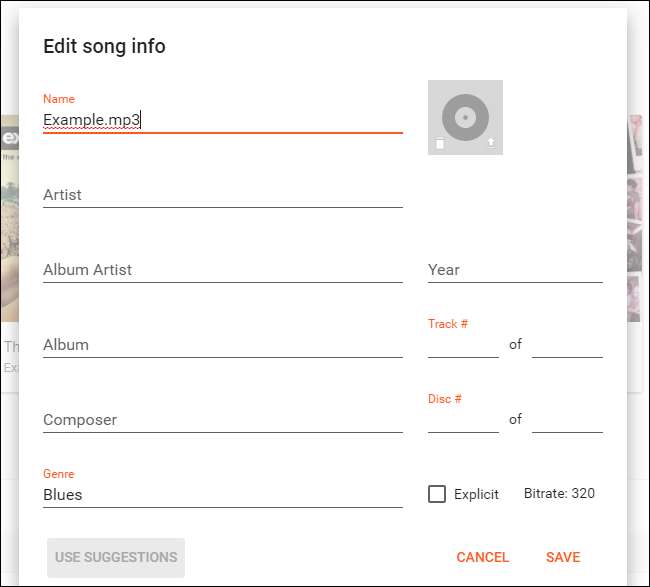
U kunt maximaal 50.000 eigen nummers uploaden. Om te controleren hoeveel u heeft geüpload, klikt u op het menu in Google Play Music en selecteert u 'Instellingen'. Kijk onder Account naar de teller 'Geüploade nummers'.
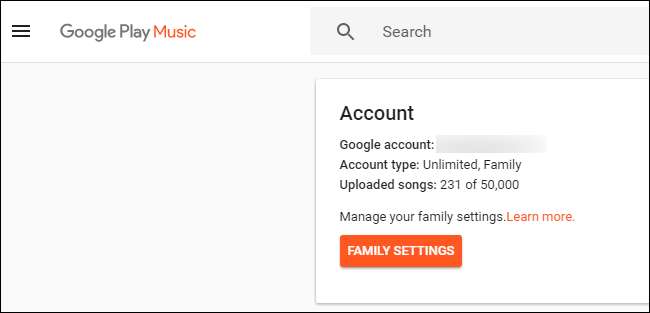
Nummers die u heeft toegevoegd aan Google Play Muziek, kunnen worden afgespeeld, toegevoegd aan afspeellijsten en gedownload voor offline afspelen in de mobiele app, net als andere nummers in Google Play Muziek.







